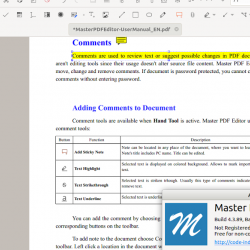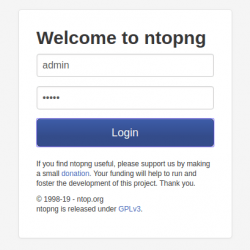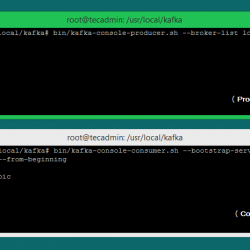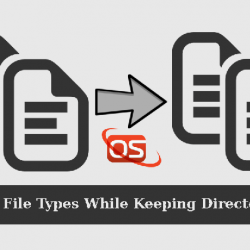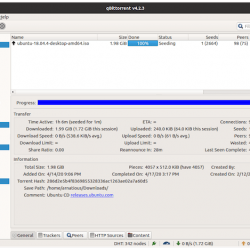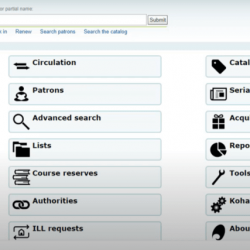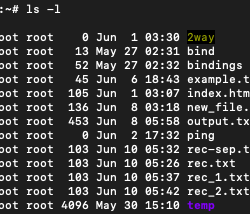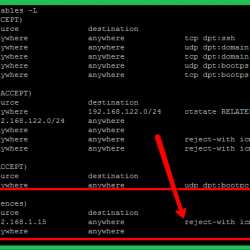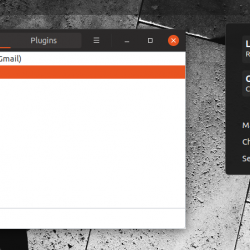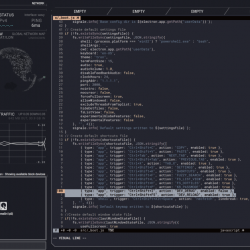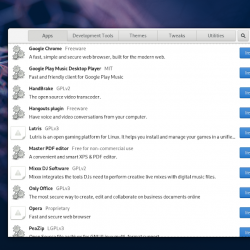前几天我 将我的 Debian 10 buster 系统升级到 Debian 11 Bullseye. 升级很顺利很容易! 现在,我想更新 Debian 11 系统中的旧主机名。 在这个简短的指南中,让我解释如何从命令行在 Debian 11 Bullseye 系统中设置或更改主机名。
内容
在 Debian 中查看主机名
主机名是分配给计算机的标签,用于在 LAN 或 WAN 上识别它。 典型的主机名由字母数字和特殊字符组成。 我们最多可以在主机名中使用 253 个字符,并且不应以连字符或点开头。
在 Debian Linux 中查找主机名很容易!
要显示 Debian 系统的主机名,只需输入 hostname 终端中的命令:
$ hostname debian10
要显示完全限定的域名 (FQDN),请使用 -f 旗帜。
$ hostname -f
你也可以使用 --fqdn 用于查看完全限定域名的标志:
$ hostname --fqdn
所有上述命令仅显示主机名。 如果要显示更多详细信息,例如主机名、机箱类型、机器 ID、操作系统详细信息、内核和架构,请使用 hostnamectl 命令:
$ hostnamectl
示例输出:
Static hostname: debian10 Icon name: computer-vm Chassis: vm Machine ID: aa47d2d8352c404898f47e00562730d3 Boot ID: 9a12f2136ba74df5bd378bc837869e9b Virtualization: kvm Operating System: Debian GNU/Linux 11 (bullseye) Kernel: Linux 5.10.0-8-amd64 Architecture: x86-64正如你在上面的输出中看到的,我的 Debian 系统的主机名是 Debian10,但是操作系统版本是Debian 11,我已经升级到Debian 11了,但是还没改主机名。 现在让我们更改它的主机名。
在 Debian 11 中设置或更改主机名
我们可以通过几种方式设置或更改主机名。 在这里,我列出了在 Debian 11 busllseye 中设置主机名的 6 种不同方法。
方法 1 – 使用主机名命令
要在 Debian 11 系统中快速更改或设置主机名,只需运行:
$ sudo hostname debian11
这会将主机名设置为 debian11. 用您选择的主机名替换 debian11。
要查看主机名中的更改,请使用上述命令之一:
$ hostname debian11
请注意,此命令只会临时设置主机名。 系统重启后更改将消失。
如果要永久设置或更改主机名,请使用以下任一方法。
方法 2 – 使用 hostnamectl 命令
这是在 Debian 和其他 Linux 发行版中永久设置主机名的标准和最常用的方法。
要使用 hostnaectl 命令在 Debian Bullseye 中永久设置或更改主机名,请运行:
$ sudo hostnamectl set-hostname debian11
注销并再次登录以查看主机名的更改。
$ hostnamectl Static hostname: debian11 Icon name: computer-vm Chassis: vm Machine ID: aa47d2d8352c404898f47e00562730d3 Boot ID: 9a12f2136ba74df5bd378bc837869e9b Virtualization: kvm Operating System: Debian GNU/Linux 11 (bullseye) Kernel: Linux 5.10.0-8-amd64 Architecture: x86-64
如果只想查看主机名,请使用 --static 旗帜。
$ hostnamectl --static debian11
 在 Debian 中显示主机名
在 Debian 中显示主机名当心: 每当您使用时,您都会收到如下警告消息 sudo 更改主机名后的命令。
sudo: unable to resolve host debian11: Name or service not known
要消除此警告,请编辑 hosts 文件:
 编辑主机文件
编辑主机文件添加/更新其中的主机名。
 更新主机文件中的主机名
更新主机文件中的主机名Save 和 close 文件。 注销并重新登录以使更改生效。
方法 3 – 使用 nmcli 命令
使用设置主机名 nmcli 命令在 Debian 中,运行:
$ sudo nmcli general hostname debian11
代替 Debian11 在上面的命令中使用您自己的主机名。 注销并重新登录以应用主机名中的更改。
方法 4 – 使用 sysctl 命令
使用以下命令在 Debian 中更改或设置主机名 sysctl 命令,运行:
$ sudo sysctl kernel.hostname=debian11
注销并再次登录以应用更改。
方法 5 – 在 /etc/hostname 文件中添加或更新主机名
编辑 /etc/hostname 首选编辑器中的文件:
$ sudo nano /etc/hostname
并在其中添加/更新主机名:
 在 /etc/hostname 文件中添加主机名
在 /etc/hostname 文件中添加主机名Save 文件和 close 它。 注销并再次登录以更新主机名。
方法 6 – 在 /proc/sys/kernel/hostname 文件中更新主机名
打开 /proc/sys/kernel/hostname 文件并在其中添加/更新主机名。
或者,您可以将新主机名附加到 /proc/sys/kernel/hostname 使用以下单行命令创建文件:
$ sudo sh -c "echo 'debian11' > /proc/sys/kernel/hostname"
在本指南中,我们学习了 6 种从命令行在 Debian 11 Bullseye 中设置、更改和更新主机名的可能方法。 希望这可以帮助。
相关阅读:
- 如何在 Linux 中查找主机名
更改主机名CLI命令行DebianDebian 11Debian Bullseye主机名LinuxLinux管理Linux基础Linux命令Linux如何使用Linux网络设置主机名